UiPath 条件分岐 アクティビティ
「条件分岐」はExcelのIF関数のように
特定の条件に合致するか否かで別の処理を行うアクティビティです。
「スイッチ」と役割は似ていますが、
基本的に「条件分岐」を利用することを推奨します。
この記事では使い方を紹介します。
目次
アクティビティの使い方
まず「ワークフロー」、「制御」より
「条件分岐」アクティビティをシーケンスの中にドロップします。
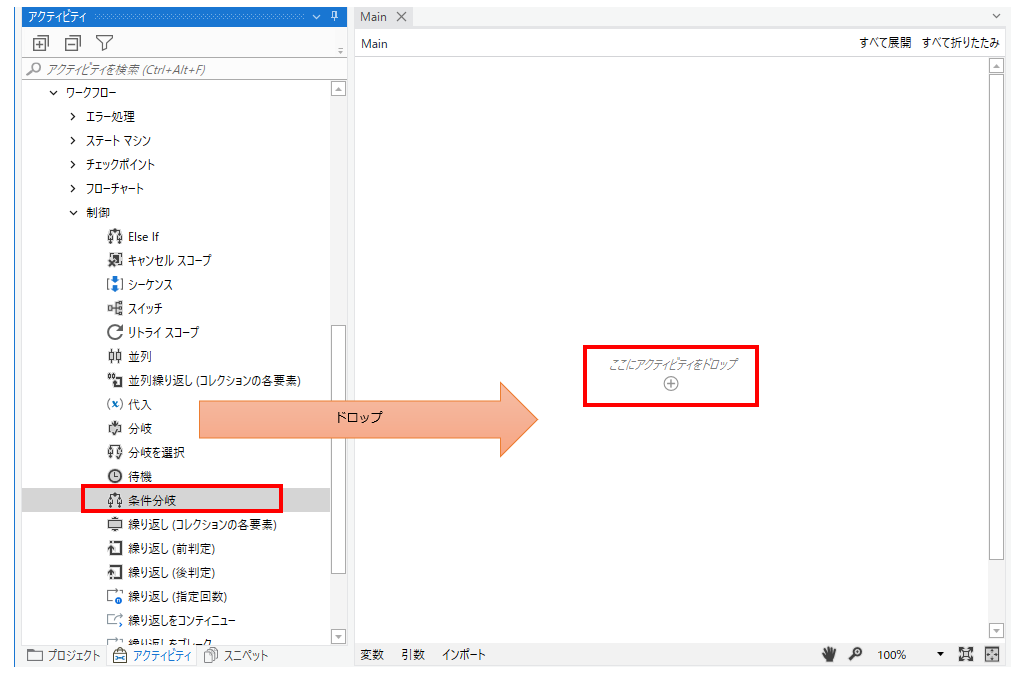
次に「条件」プロパティを設定します。
今回はInt32型で「数値変数」を宣言し、下記の数式を条件とします。
数値変数 Mod 2 = 0
Modは剰余の演算子で、数値変数を2で割った余りを計算します。
それが=0であれば2で割り切れる数…偶数で、
0でなければ割り切れない数…奇数です。
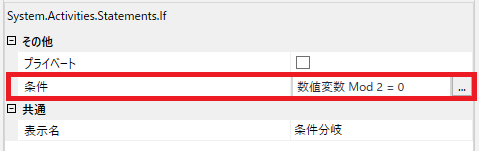
条件の次は、条件が正しい場合(Then)と間違っている場合(False)の
それぞれの場合に行う動作をそれぞれ指定します。
今回はどちらもメッセージボックスを表示し、
Then(正しい場合)に偶数である表示、
Else(間違っている場合)に奇数である表示をします。
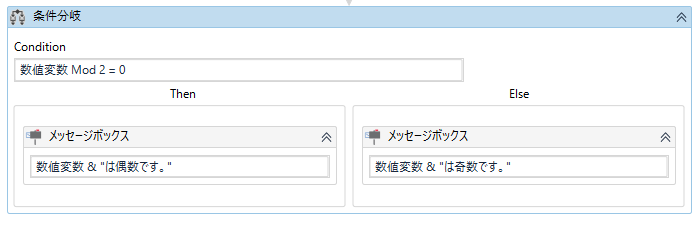
この状態で動かした結果は以下の通りです。
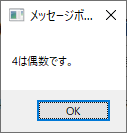
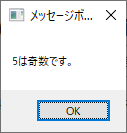
プロパティ
共通
表示名はデザイナーパネルに反映されます。

縮小表示でなければ条件式や結果が見えるため
無理に設定する必要がありませんが、条件式が長い・複雑などで
判定の意図を読み取りづらい場合は、今回であれば「偶数の判定」というように
判定式そのままでなく何を判定したいかを記述するとよいでしょう。
その他(条件)

判定条件を指定します。詳細はこちらもご参照下さい。
その他(プライベート)
UiPathのログに引数や変数の値が表示されるかを指定します。
機密性の高い情報を取り扱う場合にのみチェックする必要があります。

--